Start > Warenwirtschaft (ERP) > Einkauf (Übersicht)
# Einkauf (Übersicht)
# Einleitung
Der Einkauf ist Teil der Systemerweiterung ERP (Warenwirtschaft).
Einkaufsbelege sind Anfragen, Bestellausgänge, Wareneingänge (Eingangslieferscheine) und Eingangsrechnungen. Alle Geschäftsvorgänge, die den Einkauf betreffen, werden im System mit Einkaufsbelegen dokumentiert. Einkaufsbelege sind:
- Anfragen
- Rahmenaufträge
- Bestellausgänge
- Wareneingänge (Eingangslieferscheine)
- Eingangsrechnungen
- Auftragsstornierungen
- Rücklieferscheine (Warenbestandkorrektur)
- Einkaufsgutschriften (Geldausgangkorrektur)
Sie können Belege sammeln (einzeln auswählen) und gemeinsam weiterverarbeiten. Zum Beispiel sammeln Sie mehrere Wareneingänge und erstellen daraus e i n e Eingangsrechnung.
Das Erscheinungsbild (Hintergrund, Ränder, Schriftgrößen,..) der gedruckten Einkaufsbelege wird in der Mandantenverwaltung im Register PDF Layout festgelegt.
# Symbolleiste

# Anzeigen
In diesem Bereich finden Sie die Möglichkeit zum Schließen der Ansicht und zum Bearbeiten eines ausgewählten Einkaufbeleges.
Schließen: Mit Klick auf das Symbol Schließen wird die aktuelle Seitenansicht geschlossen.
Neu Laden: Mit Klick auf das Symbol Neu Laden laden Sie die Seitenansicht neu.
Bearbeiten: Markieren Sie zuerst in der Liste der Registerkartenansicht den Datensatz, den Sie gerne bearbeiten möchten. Sie markieren den Datensatz, indem Sie mit der Maus auf die Zahl links in der gewünschten Zeile klicken. Jetzt klicken Sie auf das Symbol Bearbeiten. Es öffnet sich die Seitenansicht dieses Datensatzes und Sie können den Datensatz bearbeiten. Alternativ lässt sich ein Datensatz auch öffnen indem Sie die entsprechende Zeile nicht markieren, sondern in der Zeile auf die verlinkten Felder in den Spalten Nummer oder Suchbegriff klicken.
# Stammdaten
Lieferanten: Mit Klick auf das Symbol Lieferanten gelangen Sie zur Seitenansicht ihrer Kontaktdaten. War die Seitenansicht vorher noch nicht geöffnet, wird automatisch die Registerkarte Lieferanten angezeigt, andernfalls rückt lediglich die Seitenansicht Ihrer Kontaktdaten in den Vordergrund und Sie müssen die Registerkarte Lieferanten mit Klick auf den Registerreiter öffnen.
Produkte: Mit Klick auf das Symbol Produkte gelangen Sie zu der Seitenansicht Produkte. War die Seitenansicht vorher noch nicht geöffnet, wird automatisch die Registerkarte Alle angezeigt, andernfalls rückt lediglich die Seitenansicht Ihrer Produkte in den Vordergrund.
# Neues Dokument
Über diese Symbole starten Sie neue Einkaufsvorgänge.
Anfrage: Mit Klick auf das Symbol Anfrage starten Sie den Einaufsvorgang mit dem Einkaufsbeleg vom Typ Anfrage.
Bestellung: Mit Klick auf das Symbol Bestellung starten Sie den Einaufsvorgang mit dem Einkaufsbeleg vom Typ Bestellung.
Wareneingang: Mit Klick auf das Symbol Wareneingang starten Sie den Einaufsvorgang mit dem Einkaufsbeleg vom Typ Wareneingang oder vom Kombi-Typ Wareneingang/Eingangsrechnung.
Eingangsrechnung: Mit Klick auf das Symbol Eingangsrechnung starten Sie den Einaufsvorgang mit dem Einkaufsbeleg vom Typ Eingangsrechnung oder Einkaufsgutschrift oder vom Kombi-Typ Wareneingang/Eingangsrechnung.
Normalerweise erhalten Sie den nächsten neuen Einkaufsbeleg eines Vorgangs durch Weiterverarbeitung des aktuellen Einkaufsbelegs. Zum Beispiel wird die Anfrage weiterverarbeitet zur Bestellung, danach die Bestellung zum Wareneingang, danach der Wareneingang zur Eingangsrechnung, danach vielleicht die Eingangsrechnung zur Einkaufsgutschrift. Der jeweils vorherige Einkaufsbeleg bleibt dabei erhalten und wird in den dazugehörenden Registertabellen aufgeführt.
Möchten Sie einen Einkaufsvorgang nicht mit der Anfrage beginnen, sondern mit einer Bestellung, einem Wareneingang oder einer Eingangsrechnung so wählen Sie den entsprechenden Typ oder Kombi-Typ. Wenn Sie zum Beispiel einen Einkaufsvorgang mit dem Einkaufsbeleg des Kombi-Typs Wareneingang/Eingangsrechnung beginnen, so erhalten Sie einen einzigen Einkaufsbeleg, der sowohl die Merkmale eines Wareneingangs und einer Eingangsrechnung hat. In den Tabellen der Register Wareneingänge und Eingangsrechnungen wird der Kombi-Verkaufsbeleg mit seiner Einkaufsbelegnummer gelistet.
Der Standardweg mit Hilfe der Seitenansicht Einkauf einen Einkaufsbeleg zu erstellen beginnt in dem Datensatz des jeweiligen Kundenkontakts. Dabei wird der neue Einkaufsbeleg automatisch mit dem Kundendatensatz verknüpft. Der alternative Weg beginnt im Menü der Seitenansicht Arbeitsplatz und führt über das Symbol Einkauf ebenfalls in die Seitenansicht Einkauf. Hier legen Sie im Symbolbereich Neues Dokument zuerst den Typ des neuen Einkaufsbeleges fest und im darauf folgenden Dialogfenster die Verknüpfung zu dem Datensatz Ihres Lieferanten.
# Registerkarten
Unter der Symbolleiste finden Sie die Registerkarten.
Die Registerkarten definieren verschiedene tabellarische Ansichten. Welche Registerkarte zu Beginn geöffnet ist hängt von dem vorher benutzten Symbol ab. Sind Sie z.B. mit Klick auf das Symbol Aufträge in die Seitenansicht Verkauf gelangt so wird die Registerkarte Auftragsbestätigungen ausgewählt.
# Alle:
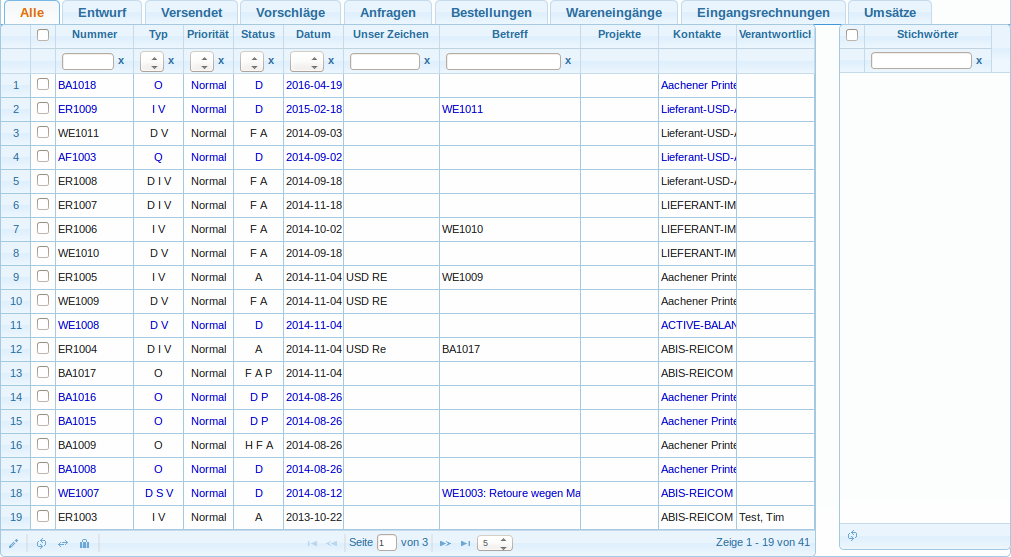
In dieser Ansicht werden ungefiltert alle Einkaufsbelege-Datensätze angezeigt, unabhängig davon, welchen Status sie besitzen.
# Entwurf:
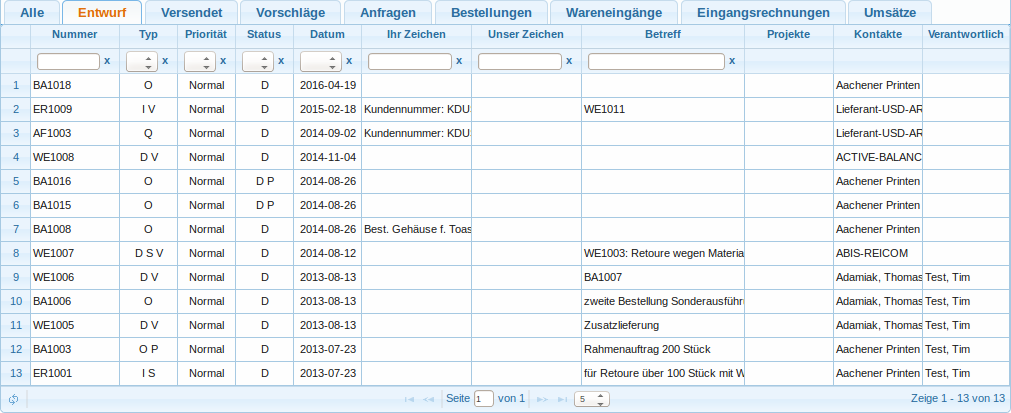
Hier werden alle Datensätze angezeigt, die sich noch im Entwurfmodus befinden. Dies sind laut Logik des Systems alle Datensätze, die zwar von Ihnen oder einem Mitarbeiter Ihrer Firma begonnen wurden, sich aber noch in Bearbeitung befinden und nicht den Status Versendet oder Erledigt besitzen.
# Versendet:
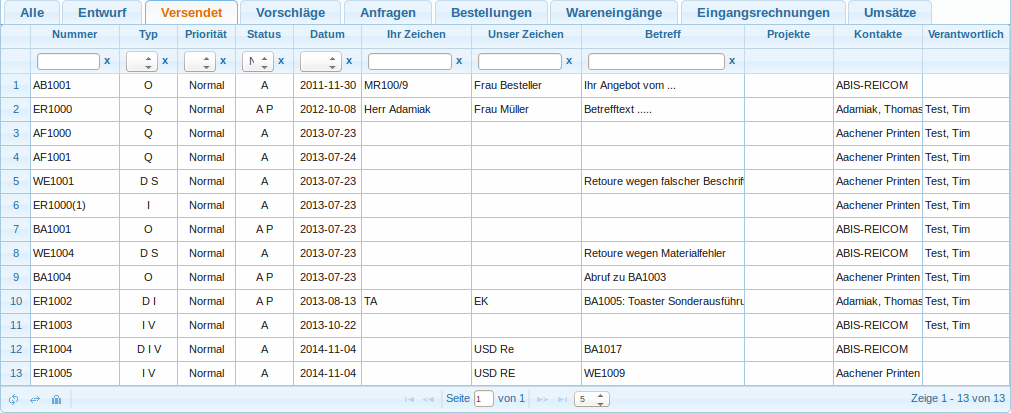
Hier werden alle Einkaufsbelege angezeigt, die vom Typ Versendet sind.
# Vorschläge:

In dieser Ansicht finden Sie eine Liste mit Lieferanten für die Produkte, die im Lager Fehlmengen aufweisen. Voraussetzung für den Bestellvorschlag ist, dass Sie im jeweiligen Datensatz des Produktes den Untertyp Lagerhaltung gewählt und im dortigen Register Einkauf einen oder mehrere Lieferanten eingetragen haben. Bei mehreren Lieferanten für ein Produkt werden alle Lieferanten im Register Vorschläge gelistet und Sie können wählen, bei welchem Lieferanten Sie bestellen möchten.
Anfragen: Diese Registerkarte zeigt Ihnen eine Übersicht Ihrer offenen Anfragen an Lieferanten.
Bestellungen: Diese Registerkarte zeigt Ihnen eine Übersicht Ihrer offenen Bestellungen.
Wareneingänge: Diese Registerkarte zeigt Ihnen eine Übersicht Ihrer offenen Wareneingänge.
Eingangsrechnungen: Diese Registerkarte zeigt Ihnen eine Übersicht Ihrer offenen Eingangsrechnungen. Alle Beträge sind in der Systemwährung.
Umsätze: Diese Registerkarte zeigt in einer Matrix Ihre Umsätze bei Ihren Lieferanten. Es werden die letzten zwölf Monatsumsätze und die Jahressumme des letzten und des aktuellen Jahres ausgewiesen. In die Umsatzstatistik des Einkaufs werden nur Einkaufsrechnungen übernommen deren Status auf Aktiviert (A) steht.
# Einkaufsbeleg neu anlegen
Einen neuen Einkaufsbeleg legen Sie aus dem Kontext eines Kontaktes mit Typ Lieferant an. Dazu gehen Sie in die Seitenansicht Ihres Lieferanten-Datensatzes und klicken auf das Symbol Einkauf. Es öffnet sich ein Dialogfenster, in dem Sie den Typ des Einkaufsbeleges wählen und erste Daten eintragen können. Nachdem Sie auf den Speichern-Button geklickt haben öffnet sich die Seitenansicht des neuen Einkaufsbelege-Datensatzes und Sie können weitere Daten eingeben. Der alternative Weg beginnt in der Seitenansicht Einkauf. Hier legen Sie im Symbolbereich Neues Dokument zuerst den Typ des neuen Einkaufsbeleges fest und danach die Verknüpfung zu dem Datensatz Ihres Lieferanten.
# Einkaufsbelege sammeln
Der Vorgang wird am Beispiel einer Sammeleingangsrechnung erklärt. Klicken Sie in der Seitenansicht Einkauf im Register Wareneingänge in der Liste nacheinander auf die Zeilen der benötigten Wareneingänge. Dabei müssen Sie es vermeiden auf einen Link zu klicken. Am Fuß der Liste klicken Sie nun auf das Symbol für Sammelrechnung (Häkchen). Es öffnet sich ein Dialogfenster, das Sie mit Speichern verlassen müssen. Die Sammelrechnung ist jetzt erstellt und kann gedruckt oder weiter bearbeitet werden.
# Zahlungsausgang eintragen
Zahlungsausgänge tragen Sie ein in dem Register Eingangsrechnungen. Filtern Sie die Tabelle unter dem Status nach versendeten aber noch nicht erledigten Eingangsrechnungen. Die fälligen Rechnungen werden rot unterlegt gekennzeichnet. Danach setzen Sie ein Häkchen vor die Rechnung(en), die Sie als bezahlt markieren möchten und klicken danach am Fuß der Tabelle auf das Symbol Bezahlen (Häkchen). Im Dialogfenster Zahlung geben Sie die Art der Bezahlung ein (ohne jeden Abzug, abzüglich Skonto, mit Abzug, Teilzahlung, Zahlung storniert), das Datum des Geldausgangs und den Betrag. Mit OK bestätigen Sie die Eingabe. Den letzten erfassten Zahlungsausgang können Sie danach in dem Datensatz der Eingangsrechnung im Register Sonstiges im Bereich Buchhaltung einsehen.
# Rücklieferschein erstellen
Für die Warenrücksendung an Ihren Lieferanten steht Ihnen der Einkaufsbeleg mit dem Typ Rücklieferschein zur Verfügung. Voraussetzung für die Erstellung dieses Lieferscheins ist, dass der Wareneingang mit dem Einkaufsbeleg vom Typ Wareneingang (Eingangslieferschein) im System dokumentiert wurde. Klicken Sie in der Seitenansicht Einkauf in der Liste des Registers Wareneingänge auf den Link in der Zeile des gewünschten Wareneingangs. Danach klicken Sie im Menü der Seitenansicht des Einkaufsbelegs Wareneingang auf das Symbol Weiterverarbeiten und wählen im Dialogfenster Kopieren und weiterverarbeiten den Typ Rücklieferung. Nachdem Sie mit OK bestätigt haben, können Sie im dann geöffneten Datensatzfenster des neuen Einkaufsbelegs Rücklieferschein Ihre Eingaben vervollständigen.
Bitte beachten Sie, dass durch die Erstellung des Rücklieferscheins ihr Lager entsprechend korrigiert wird.
# Einkaufsgutschrift erstellen
Die Gutschriften, die Sie von Ihren Lieferanten erhalten dokumentieren Sie im System mit dem Einkaufsbeleg vom Typ Einkaufsgutschrift. Voraussetzung für die Erstellung der Einkaufsgutschrift ist, dass im System der entsprechende Einkaufsbeleg vom Typ Eingangsrechnung vorhanden ist. Klicken Sie in der Seitenansicht Einkauf in der Liste des Registers Eingangsrechnungen auf den Link in der Zeile der gewünschten Eingangsrechnung. Danach klicken Sie im Menü der Seitenansicht des Einkaufsbelegs Eingangsrechnung auf das Symbol Weiterverarbeiten und wählen im Dialogfenster Kopieren und weiterverarbeiten den Typ Einkaufsgutschrift. Nachdem Sie mit OK bestätigt haben, können Sie im dann geöffneten Datensatzfenster des neuen Einkaufsbelegs Einkaufsgutschrift Ihre Eingaben vervollständigen.
# Bestellvorschläge
In der Seitenansicht Einkauf finden Sie im Register Vorschläge eine Liste mit Lieferanten für die Produkte mit Fehlmengen im Lager. Voraussetzung für den Bestellvorschlag ist, dass Sie im jeweiligen Produktdatensatz den Untertyp Lagerhaltung gewählt und im dortigen Register Einkauf einen oder mehrere Lieferanten eingetragen haben.
Die Positionen des Bestellvorschlags können Sie einsehen, indem Sie in der jeweiligen Zeile links auf den Pfeil klicken. Es werden Produktname, Bestellnummer, Menge, Grundpreis und Fehlmenge angezeigt. Die Fehlmenge wird berechnet aus (Menge benötigt)-(Menge im Lager)+(Minimum-Menge im Lager). Die Minimum-Menge legen Sie fest in der Seitenansicht des Produktes im Register Sonstiges im Bereich Bestellvorschläge unter Minimum.